小程序 – 自定义 TabBar
简介
小程序提供自定义 tabBar 功能,通过特定组件,小程序会自动把这个组件渲染到底部作为tabbar使用。
配置自定义tabbar
详情前往:自定义 tabBar
创建tabbar组件文件
1.在根目录下,创建名为 custom-tab-bar 的文件夹,并在里面新建一个 index 组件
custom-tab-bar/index.js
custom-tab-bar/index.json
custom-tab-bar/index.wxml
custom-tab-bar/index.wxss2.在 tabBar 配置中,设置 "custom": true ,使 tabbar 渲染自定义组件,而不演染 list 属性中的 tabbar 数组
注意:为了保证低版本兼容以及区分哪些页面是 tab 页,tabBar 的相关配置项需完整声明,但这些字段不会作用于自定义 tabBar 的渲染。
app.json 中全部开启 或 tab 页中声明 usingComponents 项
{
"tabBar": {
"custom": true,
"list": [{
"pagePath": "page/component/index",
"text": "组件"
}, {
"pagePath": "page/API/index",
"text": "接口"
}]
},
}
使用 Vant 组件创建 tabbar
详细说明:Tabbar 标签栏
1.使用 npm 安装组件(略)
2.在app.json或index.json中引入组件
"usingComponents": {
"van-tabbar": "@vant/weapp/tabbar/index",
"van-tabbar-item": "@vant/weapp/tabbar-item/index"
}3.在 tabbar 组件的 wxml 中加入 Vant tabbar 组件结构。(也可以使用 wx:for 循环)
<van-tabbar active="{{ active }}" bind:change="onChange">
<van-tabbar-item icon="home-o">标签</van-tabbar-item>
<van-tabbar-item icon="search">标签</van-tabbar-item>
<van-tabbar-item icon="friends-o">标签</van-tabbar-item>
<van-tabbar-item icon="setting-o">标签</van-tabbar-item>
</van-tabbar>其中 active 为当前选中态的数据,bind:change="onChange" 为声明选中时的方法
在组件中,加入data 属性 active和onChange方法
data: {
active: 0, // 后续应该放在 mobx 上做公共数据
},
// 组件中需放入 methods 属性中
onChange(event) {
// event.detail 的值为当前选中项的索引
this.setData({ active: event.detail });
wx.swicthTab({
// 切换页面
url:this.data.list[event.detail].pagePath
})
},active默认为数字,如果想让active作为自定义名字,可以在 van-tabbar-item中设定 name 值
<van-tabbar active="{{ active }}" bind:change="onChange">
<van-tabbar-item name="home" icon="home-o">标签</van-tabbar-item>
</van-tabbar>此时,选中后,active 值将为 "home"
4.显示微标
<van-tabbar-item icon="search" dot>显示红点</van-tabbar-item>
<van-tabbar-item icon="friends-o" info="5">显示5条信息红点</van-tabbar-item>5.自定义图标
使用插槽方式自定义图标
<van-tabbar-item info="3">
<image
slot="icon"
src="{{ icon.normal }}"
mode="aspectFit"
style="width: 30px; height: 18px;"
/>
<image
slot="icon-active"
src="{{ icon.active }}"
mode="aspectFit"
style="width: 30px; height: 18px;"
/>
自定义图标
</van-tabbar-item>
<van-tabbar-item icon="search">普通图标</van-tabbar-item>其中,slot="icon" 为未选中状态下的插槽,slot="icon-active" 为选中状态下的插槽
6.定义切换际签事件
onClick(event) {
wx.showToast({
title: `点击标签 ${event.detail + 1}`,
icon: 'none',
});
},
Vant 自定义 tabbar 参数列表
van-tabbar
| 参数 | 说明 | 类型 | 默认值 |
|---|---|---|---|
| active | 当前选中标签的索引 | number | - |
| fixed | 是否固定在底部 | boolean | true |
| placeholder | 固定在底部时,是否在标签位置生成一个等高的占位元素 | boolean | false |
| border | 是否展示外边框 | boolean | true |
| z-index | 元素 z-index | number | 1 |
| active-color | 选中标签的颜色 | string | #1989fa |
| inactive-color | 未选中标签的颜色 | string | #7d7e80 |
| safe-area-inset-bottom | 是否为 iPhoneX 留出底部安全距离 | boolean | true |
Tabbar Event
| 事件名 | 说明 | 参数 |
|---|---|---|
| bind:change | 切换标签时触发 | event.detail: 当前选中标签的名称或索引值 |
TabbarItem Props
| 参数 | 说明 | 类型 | 默认值 |
|---|---|---|---|
| name | 标签名称,作为匹配的标识符 | string | number | 当前标签的索引值 |
| icon | 图标名称或图片链接,可选值见 Icon 组件 | string | - |
| icon-prefix | 图标类名前缀,同 Icon 组件的 class-prefix 属性 | string | van-icon |
| dot | 是否显示小红点 | boolean | - |
| info | 图标右上角提示信息 | string | number | - |
TabbarItem Slot
| 名称 | 说明 |
|---|---|
| icon | 未选中时的图标 |
| icon-active | 选中时的图标 |
关于样式覆盖
若发现 Vant 组件样式不如预期,需要自定义一些地方的样式,可以通过覆盖样式的方式进行自定义样式,但微信小程序默认存在样式隔离,因此需要解除样式隔离。
在自定义组件中使用 Vant Weapp 组件时,需在组件中开启
styleIsolation: 'shared'
关于样式隔离,可查看下列文章



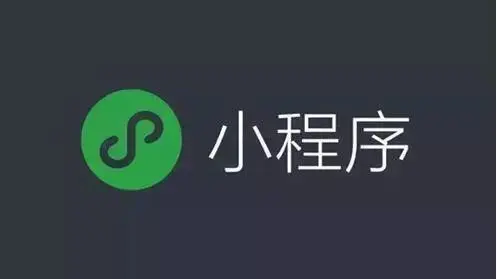
共有 0 条评论